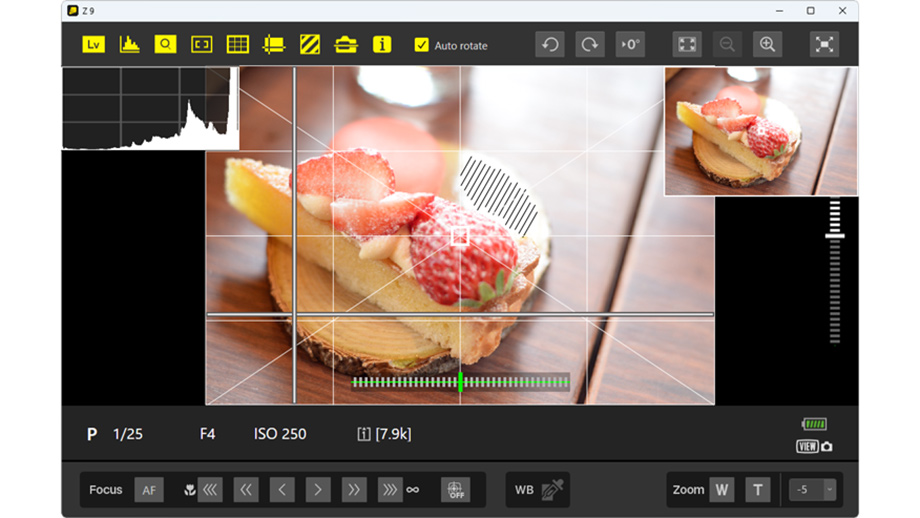Игорь Смоляр
Довольно часто фотолюбители сталкивается с необходимостью выполнить предметную фотосъёмку либо для себя, либо выполняя заказы со стороны, ориентируясь при этом на свой накопленный опыт или следуя рекомендациям из многочисленных источников. Чаще всего никаких проблем при этом не возникает, за исключением тех особых случаев, когда приходится ориентироваться не на собственный взгляд или вкус, а на требования тех, кто, собственно, и является заказчиком вашей работы. Одно дело, когда объекты съёмки невелики или их ракурсы таковы, что позволяют обойтись стандартными приёмами, но бывают случаи, когда полученное задание никак не укладывается в общепринятые стандарты (как художественные, так и технические) и вот тогда уже приходится выкручиваться, пытаясь удовлетворить всех: и себя, и людей, по инициативе которых вы и ввязались в это дело.
Рассмотрим подобный пример.
Возникла необходимость получить изображения антикварного шампура на чёрном фоне, при этом располагаться в кадре он должен именно наискосок в длину, остриём к горизонту. Объект съёмки, что и говорить, весьма длинный, а требование заказчика таково, что весь этот шампур в конечном итоге должен быть в фокусе по всей своей длине, а это уже невыполнимая задача для съёмки одним кадром. Ведь далеко не у всех под руками оказываются всякого рода «приспособы» вроде мехов для изменения оптической плоскости объектива, возможностей которых, кстати, в нашем случае просто не достаточно, да и приобретать подобные вещи для разовой работы никто не станет. И уж тем более, если в нашем распоряжении всего-навсего камера со штатным объективом, мы, даже загнав диафрагму до запредельных значений, не получим удовлетворительного результата, так как глубина резко изображаемого пространства (ГРИП) в данной конкретной композиции всё равно не превысит 1/5 длины объекта. Разумеется, решить такую задачу вполне возможно, но возникает резонный вопрос: каким именно способом? Можно попытаться решить проблему в «лобовую», т.е., вручную сделать пару десятков кадров со штатива, сдвигая на каждом из них зону фокуса, затем всё это собрать в Фотошопе послойно и свести воедино сфокусированные зоны, попутно борясь с неизбежной при съёмке такого количества кадров шевелёнкой. Действия подобного рода, закончившиеся без особых психологических травм, в истории известны и, если вы обладаете железными нервами и вам некуда девать время, поступить можно именно так. Но остаться в здравом уме можно и просто воспользовавшись каким-либо специализированным программным обеспечением, предназначенным решать подобные задачи, и поступить так вовсе не означает согрешить против престижных законов пресловутой «ручной работы».
Прежде всего, подберём подходящий для наших целей программный продукт. Не отдаляясь от темы, скажем сразу: были испробованы два из них, оказавшиеся под руками.
Первый – DSLR Remote Pro от Breeze Systems. Вещь хорошо известная, особенно тем, кто занимается съёмкой в студийных условиях. Второй –Helicon Soft. Результат работы Helicon оказался более удовлетворительным, его и рассмотрим подробнее.
Итак, Helicon!
Строго говоря, необходимый для решения нашей конкретной задачи комплект состоит из двух программных продуктов: Helicon Remote и HeliconFocus. Назначение Helicon Remote – дистанционное управление камерой и получение в автоматическом режиме необходимого для работы материала. Назначение же Helicon Focus – доведение полученных материалов до конечного результата, т.е., сведение сфокусированных зон из множества отснятых изображений в одно целое.
Не вдаваясь в известные всем детали установки света, настроек камеры и оформления предметного стола, сразу перейдём к работе с этими программами.
Открыв Helicon Remote, мы видим классическое окно с внятным интерфейсом. Справа – окно настроек камеры, сверху – выпадающие командные меню.
![]()
По сути, всё понятно сразу при беглом просмотре, но и для любителей почитать HELP предоставляется достаточно подробный многостраничный текст, в том числе и на русском языке. Не будем рассматривать все возможности и настройки Helicon Remote, коснёмся лишь тех, которые будем использовать в текущей фотосессии.
Прежде всего настроим режимы съёмки, зададим правила и места хранения отснятого материала.
В меню «Файл-Установки-Съемка» в секции «Пауза для перезарядки вспышки» ставим значение «1 сек.» с простой и понятной целью: дать системе время для перезарядки конденсаторов осветительных приборов после каждого спуска затвора камеры.
![]()
В меню «Файл-Установки-Сохранение снимков» в секции «Папка для кадров» указываем путь для сохранения отснятого материала. В этом же окне ниже в соответствующих секциях указываем конкретно, что и с какими типами файлов делать.
![]()
Далее, подключаем камеру через USB порт (или по Wi-Fi, если камера имеет такую возможность), которая тут же распознаётся системой с отображением установленных в ней режимов в окне «Настройки камеры». Для предварительной настройки устанавливаем на камере режим съёмки P (программный автомат), включаем режим «Live View» (кнопкой в левом верхнем углу окна Helicon Remote) и кадрируем объект съёмки.
Затем в зоне «Брекетинг по автофокусу» устанавливаем нужные нам значения. Суть здесь проста: стрелки «влево-вправо» вращают кольцо фокусировки объектива в соответствующую сторону. Тройные стрелки – быстро и грубо. Одинарные – медленно и точно.
Сначала с помощью стрелок «влево-вправо» фокусируемся на ближайшей к нам точке объекта съёмки (в правом нижнем углу кадра) и фиксируем её, кликнув кнопку «А», на которой тут же отобразится пиктограмма замка, символизируя фиксацию начального значения брекетинга по фокусу. Затем стрелками «отодвигаем» точку фокуса к дальнему концу нашего шампура (левый верхний угол кадра) и фиксируем её, кликнув кнопку «В». Прикасаться руками к кольцу фокусировки объектива нельзя, чтобы не сбить последовательность программных алгоритмов Helicon Remote.
![]()
![]()
![]()
В секции «Кадры» выставляем значение «25» - необходимое нам количество кадров в текущей фотосессии.
В секции «Интервал» устанавливаем значение «1» - количество шагов фокусировки между последовательными кадрами.
Установленные значения заставят камеру сделать 25 кадров со сдвигом точки фокуса каждого из них примерно на 15 мм. Это позволит гарантированно «склеить» сфокусированные зоны одну с другой при последующем сведении изображений и избежать «зебры» (т.е., визуально заметного чередования сфокусированных и размытых зон).
Далее вручную устанавливаем диск режимов съёмки на камере в положении М (ручной режим), выставляем нужные нам значения диафрагмы и выдержки, делаем пробный кадр (кнопка «Сделать кадр» в меню программы) и убеждаемся в правильности установленных параметров съёмки. При необходимости – корректируем.
Собственно, всё! Кликнув кнопку «Старт съемки», мы запускаем процесс и ждём его окончания. Тут, к слову, следует упомянуть о том, что съёмка будет производиться с предварительным подъёмом зеркала камеры, что является ещё одним плюсом этой программы.
Первый этап закончен: мы получили 25 кадров, готовых к последующей обработке. Ниже в качестве примера показаны результаты съёмки (1-й, 12-й и 25 кадр из нашей серии).
На завершающем этапе передаём полученные изображения в программу Helicon Focus, кликнув соответствующую кнопку в меню Helicon Remote, или же запускам её вручную с рабочего стола.
![]()
Здесь также всё идеально просто и понятно. Загружаем полученный на предыдущем этапе фоторяд и кликаем кнопку «Запуск» в меню программы.
![]()
Можно, конечно, предварительно изучить варианты настроек и прояснить для себя различия между предлагаемыми алгоритмами обработки, но и установленный по умолчанию вариант вполне устроит большинство.
По завершению обработки (процесс длится около минуты) записываем полученный результат в любой предпочитаемый нами формат: jpg, tif или dng.
![]()
Предлагаемые варианты сохранения весьма разнообразны. Helicon Focus способен создать даже 3D-анимацию из отснятого материла, причём весьма реалистичную, а также сделать многое другое.
Полученное в конечном итоге изображение отправляем в Фотошоп для правки по мелочам и можем считать, что работа закончена.
Итоговые изображения: сверху – результат работы Helicon, снизу – одиночный кадр, снятый с диафрагмой 13 с точкой фокуса в центральной части шампура:
Подведём некоторые итоги: Helicon Remote и Helicon Focus – весьма эффективные инструменты, позволяющие получить неограниченную глубину резкости с минимальные затратами времени (весь описанный выше процесс занимает менее 5 минут чистого времени, правда, многое зависит от мощности компьютера), умеют работать со всеми востребованными форматами файлов, включая RAW, имеется возможность редактирования изображений и прочее. Перечень можно продолжить.
Helicon Remote поддерживается платформами PC, MAC, Android,
Helicon Focus – только PC, MAC.
К недостаткам следует отнести возможность работы только с камерами Canon и Nikon, имеющими режим Live View.